Apple iPad通过大屏幕和良好的用户体验为客户带来了新的阅读体验。 越来越多的大学准备使用iPad代替传统书籍。 在iPad上阅读非常高兴。 你知道吗 如何将电子书从iPad转移到新iPad?

如果您的iPad上有一些有趣的电子书(PDF,ePub甚至是有声读物),并且想与家人分享给您的朋友并且不知道如何分享,我将向您推荐功能强大且易于使用的iPad电子书传输- Aiseesoft FoneTrans.
本文将告诉您如何使用iPad Transfer软件将电子书从iPad传输到iPad。 现在,您应该免费下载此iPad eBook Transfer,并将其安装在计算机上。
步骤 1 运行应用程序并将iPad连接到PC
您可以在计算机上启动此iPad eBook传输,然后通过USB电缆将源iPad和目标iPad连接到PC。 此iPad传输软件将自动检测您的设备。

步骤 2 在iPad上选择书籍
源iPad设备的所有文件将显示在左侧面板上,您可以选择“书籍”类别,并在右侧内容面板上查看iPad的所有书籍。
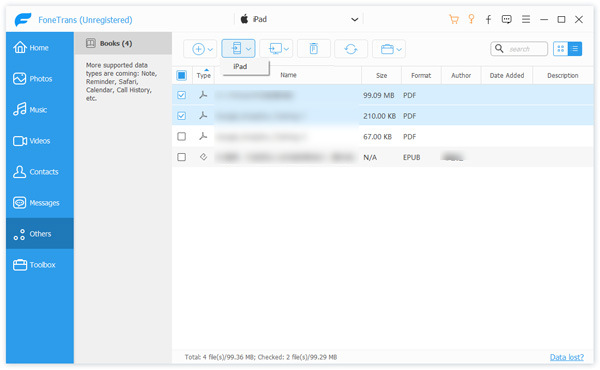
然后,通过选中复选框,可以选择要传输的eBook文件(PDF文件和ePub文件)。
提示:如果iPad上的电子书过多,并且在查找所需的书籍时遇到困难,则可以单击流派,艺术家和专辑的内容,匹配的文件将显示在内容面板中。 您也可以在“搜索”空白中直接输入文件名的关键字以直接检测文件。
步骤 3 开始将电子书从iPad传输到另一个iPad
最后一步是单击“导出-导出到新的iPad”按钮,以开始将您选择的电子书传输到目标iPad。
容易吧? 如果您乘坐长途火车,可以 将视频导入iPad 便于观看。
我们主要讨论了如何将电子书从iPad转移到新的iPad。 建议您进行一次出色的iPad传输,以传输iPad电子书。 除了电子书,这种iPad数据传输还使您能够 传送照片,视频,歌曲,消息和其他iOS文件。 如果您还有任何疑问,可以给我们留言。